windows xp系统笔记本电脑搜索不到无线信号的解决方法是什么
windows xp系统笔记本电脑搜索不到无线信号的解决方法是什么
1、当区域中找不到无线网络提示时,确保笔记本电脑的无线开关处于开启状态,无线终端的无线硬件开关处于打开状态;
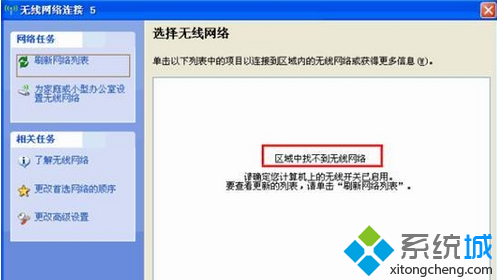
2、将无线终端移至无线路由器附近测试;
3、当出现windows无法配置此无线连接时;
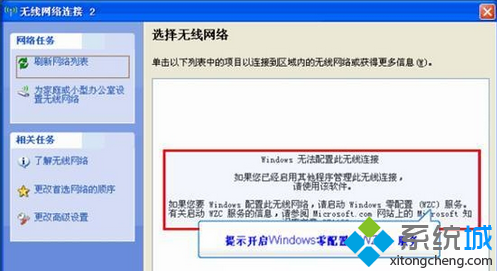
4、右击xp系统电脑桌面“我的电脑”图标,选择“管理”选项;
5、在打开的“计算机管理”窗口左侧选择“服务和应用程序”选项,右侧双击“服务”命令;
6、在“服务”窗口中右击“Wireless Zero Configuration”选项,选择“属性”选项;
7、在弹出界面点击启动,将启动类型选择为自动并按“确定”键;
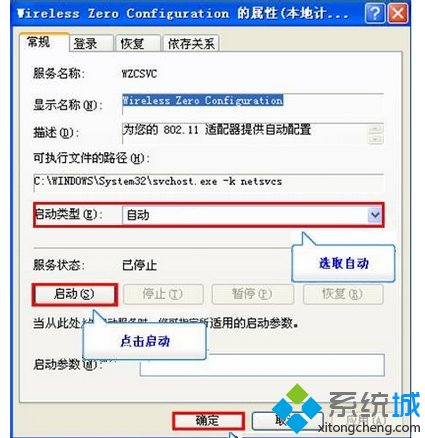
8、回到无线网络连接界面,点击刷新网络列表;
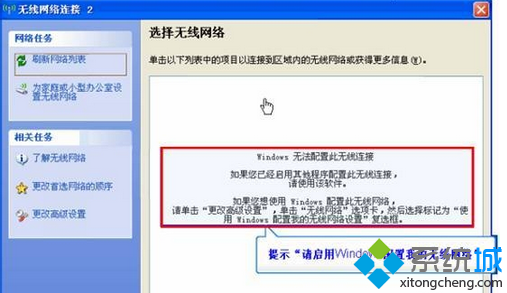
9、点击“更改高级设置”选项,切换到“无线网络配置”标签;
10、勾选“用Windows配置我的无线网络配置”,点击“确定”键;
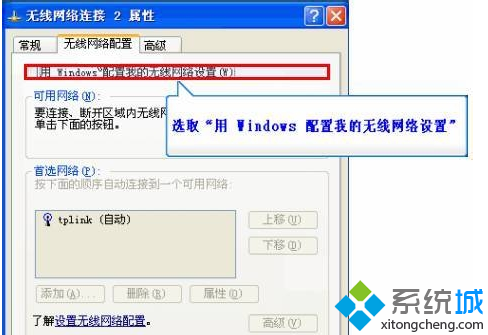
11、通过网线将电脑和路由器相连,登录路由器的管理界面,依次选择“无线设置”、“基本设置”选项;
12、确认SSID为非中文,信道在1-11之间,无线功能已开启,SSID广播已开启。点“保存”按键并重启路由器。
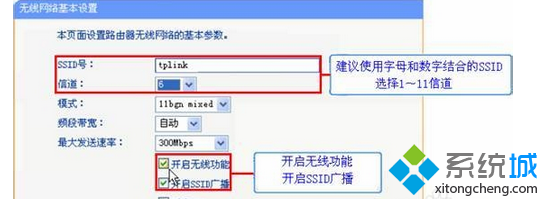
Windows XP搜索不到无线信号怎么办
方法/步骤
1
一、确认电脑的无线网络开关开启
搜索信号,若出现如下图提示,请确认无线网络开关是否开启。
2
二、确认电脑无线网络服务是否开启
1)搜索信号,若出现如下第一张图提示:
2)解决办法, 右键我的电脑选择 “管理”,然后“服务和应用程序”-> "服务 "->"Wireless Zero Configuration"。右键Wireless Zero Configuration选择"属性",服务状态选择"启用"。启动类型选为“自动”选择 "确定"如下边第二张图所示
3
三、确认使用Windows设置
解决办法 右键"网上邻居"->选择"属性"->选择"无线网络连接"
右键"无线网络连接""->选择"属性"->选择"无线网络配置"选项卡->勾选"用Windows配置我的无线网络"->选择"确定"
4
四、检查路由器配置
检查路由器是否按下图进行配置
5
五、检查信号强度信号的干扰和频段
信号强度:清除电脑无线网卡与无线路由之间的障碍物
信号干扰:关闭一切肯能的干扰源
频段:若电脑收索的信号是5G的,看一下自己的电脑是否支持5G的频段。
6
六、
换电脑或者无线路由进行测试。
xp电脑无线网络搜不到网络
一、确认电脑的无线网络开关开启
二、确认电脑无线网络服务是否开启
搜索信号无
解决办法, 右键我的电脑选择 “管理”,然后“服务和应用程序”-> "服务 "->"Wireless Zero Configuration"。右键Wireless Zero Configuration选择"属性",服务状态选择"启用"。启动类型选为“自动”选择 "确定"
三、确认使用Windows设置
解决办法 右键"网上邻居"->选择"属性"->选择"无线网络连接"
右键"无线网络连接""->选择"属性"->选择"无线网络配置"选项卡->勾选"用Windows配置我的无线网络"->选择"确定"
四、检查路由器配置
五、检查信号强度信号的干扰和频段
信号强度:清除电脑无线网卡与无线路由之间的障碍物
信号干扰:关闭一切肯能的干扰源
频段:若电脑收索的信号是5G的,看一下自己的电脑是否支持5G的频段。
六、
换电脑或者无线路由进行测试。
以上是windows xp系统笔记本电脑搜索不到无线信号的解决方法是什么的详细内容。更多信息请关注PHP中文网其他相关文章!

热AI工具

Undresser.AI Undress
人工智能驱动的应用程序,用于创建逼真的裸体照片

AI Clothes Remover
用于从照片中去除衣服的在线人工智能工具。

Undress AI Tool
免费脱衣服图片

Clothoff.io
AI脱衣机

AI Hentai Generator
免费生成ai无尽的。

热门文章

热工具

记事本++7.3.1
好用且免费的代码编辑器

SublimeText3汉化版
中文版,非常好用

禅工作室 13.0.1
功能强大的PHP集成开发环境

Dreamweaver CS6
视觉化网页开发工具

SublimeText3 Mac版
神级代码编辑软件(SublimeText3)
 Powertoys是家庭伴侣应用程序的终极工作
Mar 03, 2025 am 10:07 AM
Powertoys是家庭伴侣应用程序的终极工作
Mar 03, 2025 am 10:07 AM
PowerToys:从居家经验中增压您的Windows Windows 在家工作带来了独特的生产力挑战。 分心很多,要求一个集中的工作空间。 PowerToys有助于优化您的家庭办公室,无论是专用空间还是
 如何找到Windows 10的产品密钥
Mar 04, 2025 am 01:46 AM
如何找到Windows 10的产品密钥
Mar 04, 2025 am 01:46 AM
找回丢失的Windows 10产品密钥:两种方法 您是否在安装正版Windows 10后丢失了产品密钥?别担心,本文将介绍两种找回密钥的方法,以便您日后重新安装系统。 情况一:已安装Windows 10但丢失密钥 即使您是通过免费升级或正版安装获得Windows 10,只要您的电脑能够正常运行,您都可以使用iSumsoft产品密钥查找器轻松找到产品密钥。 方法一:使用iSumsoft产品密钥查找器 下载并安装: 下载并安装iSumsoft产品密钥查找器到您的电脑上。 查找产品密钥: 启动
 如何在不支持的PC上安装Windows 11 23H2
Mar 03, 2025 pm 12:55 PM
如何在不支持的PC上安装Windows 11 23H2
Mar 03, 2025 pm 12:55 PM
在2023年下半年,微软发布了Windows 11 23H2系统。许多用户迫不及待地想将电脑升级到最新版本,但部分用户在尝试在不支持的电脑上安装Windows 11 23H2时,遇到了“此电脑不符合最低要求...”的错误提示。 别担心!本文将提供一个逐步指南,教你如何在不支持的电脑上安装Windows 11 23H2。让我们开始吧! 注意: 微软表示,“在不支持的电脑上安装Windows 11 不推荐。如果您选择在不符合条件的硬件上安装Windows 11,则应承担遇到兼容性问题的风险。” 准
 2025年最好的人体工程学键盘
Mar 03, 2025 am 10:02 AM
2025年最好的人体工程学键盘
Mar 03, 2025 am 10:02 AM
2025年最佳人体工学键盘推荐 人体工学键盘与普通键盘功能相同,但增加了支撑功能,以减少手腕、手部和手指的压力。这些键盘的设计能让您的手和手腕保持更自然的姿势,有助于最大限度地减少肌肉劳损,并防止长时间打字造成的潜在损伤。 市面上有各种各样的符合人体工学设计的键盘,因此在购买之前,务必考虑哪些功能对您最重要。从布局到设计,每种类型都根据您的喜好和需求提供独特的好处。 大多数人体工学键盘属于两大类。第一类是分体式键盘,顾名思义,它将按键布局分成两部分,以实现更自然的手腕姿势。分体式键盘有两种形式:
 如何更改PowerShell窗口的字体和布局
Mar 03, 2025 pm 01:03 PM
如何更改PowerShell窗口的字体和布局
Mar 03, 2025 pm 01:03 PM
通过这些简单的自定义步骤来增强Windows 10 PowerShell体验!本指南向您展示了如何调整PowerShell字体并启用自动文本包装,以提高可读性和最佳的窗口拟合。 让我们开始: 步骤1
 Acer PD163Q双便携式监视器评论:我真的很想喜欢这个
Mar 18, 2025 am 03:04 AM
Acer PD163Q双便携式监视器评论:我真的很想喜欢这个
Mar 18, 2025 am 03:04 AM
ACER PD163Q双便携式显示器:连通性噩梦 我对Acer PD163Q寄予厚望。双重便携式显示器的概念是通过单个电缆方便地连接的,非常吸引人。 不幸的是,这个诱人的想法quic
 前3个Windows 11的游戏功能,使Windows 10超过Windows 10
Mar 16, 2025 am 12:17 AM
前3个Windows 11的游戏功能,使Windows 10超过Windows 10
Mar 16, 2025 am 12:17 AM
升级到Windows 11:增强您的PC游戏体验 Windows 11提供令人兴奋的新游戏功能,可显着改善您的PC游戏体验。 对于从Windows 10移动的任何PC游戏玩家来说,此升级值得考虑。 自动HDR:Eleva
 如何在Windows 10中打开File Explorer选项
Mar 03, 2025 pm 12:57 PM
如何在Windows 10中打开File Explorer选项
Mar 03, 2025 pm 12:57 PM
访问Windows 10中的File Explorer选项:三种简单的方法 本指南提供了三种简单的方法来打开Windows 10中的文件资源管理器选项,从而使您可以自定义文件和文件夹视图,打开项目和搜索功能的设置。 m






